excel教程
|
在打印WPS表格时,常常需要对页边距进行调整,以确保表格内容在页面上的排版符合预期。本文将详细讲解如何在WPS中设置表格页边距,并介绍如何选择居中方式,以便优化打印效果。
页边距即工作表内容与页面边缘之间的距离。
■ 点击“页面布局”-“页边距”,默认可选常规页边距、宽页边距、窄页边距。
■ 点击“自定义页边距”,可灵活输入数值调整页边距。
■ 居中方式可选择“水平”或“垂直”居中。
Excel表格使用技巧大全
很多人问如何从零基础学习办公软件。针对这个问题,今天我为大家分享一篇超级干货的金山文档表格使用技巧,详细介绍几个金山文档中实用且酷炫的功能和使用方法。不管你是办公小白,还是需要提升效率的职场达人,都能
2024-08-01
Excel表格怎么将0设置隐藏
今天分享的技巧是单元格中有0值时不显示的3种方法。
1.使用文件设置的方法
步骤如下:
文件——选项——视图——窗口选项——零值前的对钩取消掉——单击确定
具体操作请看动图:
但是这种方
2024-08-01
Excel表格如何建立文件数据导航
在电子表格管理中,HYPERLINK函数是一个强大的工具,能显著提升工作效率。本文将深入探讨HYPERLINK函数的六种应用方法,包括创建工作表内部链接、指向本地文件夹以及链接到本地计算机上
2024-07-30
年终工作总结必备:WPS表格快速操作技巧
年终工作总结时,WPS表格的快速操作技巧可以大大提高工作效率。本文将介绍下拉菜单制作、单元格内强制换行、锁定标题行、快速求和、拆分单元格内容等实用技巧,帮助您轻松完成工作数据处理和分析。
2024-07-29
Excel表格:CUMPRINC函数计算贷款累计偿还本金
了解如何使用CUMPRINC函数计算贷款在特定期间内累计偿还的本金数额,以及如何根据利率、期数、现值和时间类型进行精确计算。
2024-07-29
解决Excel中#VALUE!错误,提升计算效率
在Excel中,#VALUE!错误是一个常见的问题,它可能导致计算结果不准确,影响工作效率。本文将为您详细解析#VALUE!错误的原因及解决方法,帮助您提升计算效率。
在表格计算过程中,若函数
2024-07-29
Excel表格日期处理小技巧
本文将会教你如何处理Excel表格数据,使它返回特定类型的数据。
返回代表特定日期的序列号。如果在输入函数前,单元格格式为“常规”,则结果将设为日期格式。
语法 DATE(
2024-07-29
数据透视表:快速进行数据分析汇总
数据透视表是Excel中一个非常实用的数据处理工具,可以帮助我们快速进行数据分析汇总。本文将详细介绍如何使用数据透视表,包括如何创建数据透视表,如何将字段拖放到不同的区域,以及如何设置值汇总和值显示方
2024-07-29
Excel表格IF函数使用
本文将带你使用IF函数处理表格数据,教会你更便捷使用Excel表格
使用逻辑函数 IF函数时,如果条件为真,该函数将返回一个值;如果条件为假,函数将返回另一个值。
语法
IF(logi
2024-07-29
"wps表格:数字求和函数的应用"
在Excel表格中,数字求和函数的应用是非常重要的。它可以帮助我们快速准确地计算表格中的数字,从而提高表格的可读性和准确性。
返回某一单元格区域中所有数字之和。
语法 SUM(numb
2024-07-29
如何解决Excel中的循环引用问题
在Excel中,循环引用是一个常见的问题,可能会导致公式结果错误。本文将教你如何识别和避免循环引用,以及如何通过迭代计算来解决这个问题。循环引用是指当一个单元格内的公式直接或间接地应用了这个公式本身所
2024-07-29
如何在WPS中设置表格页边距
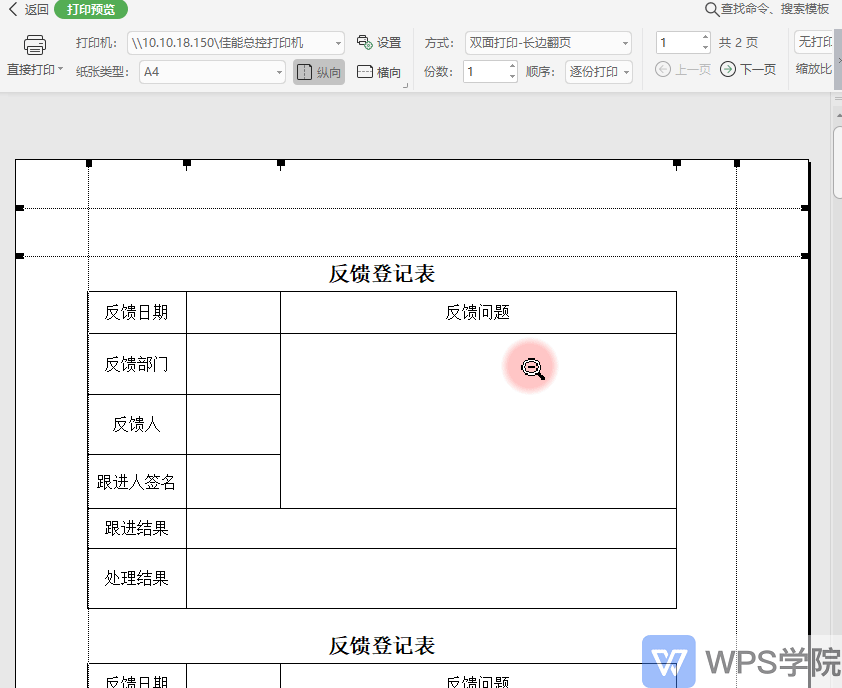 本指南详细介绍了如何在WPS中设置表格页边距,从而确保打印效果符合预期。通过调整页边距和居中方式,您可以轻松实现表格内容的最佳排版。
本指南详细介绍了如何在WPS中设置表格页边距,从而确保打印效果符合预期。通过调整页边距和居中方式,您可以轻松实现表格内容的最佳排版。
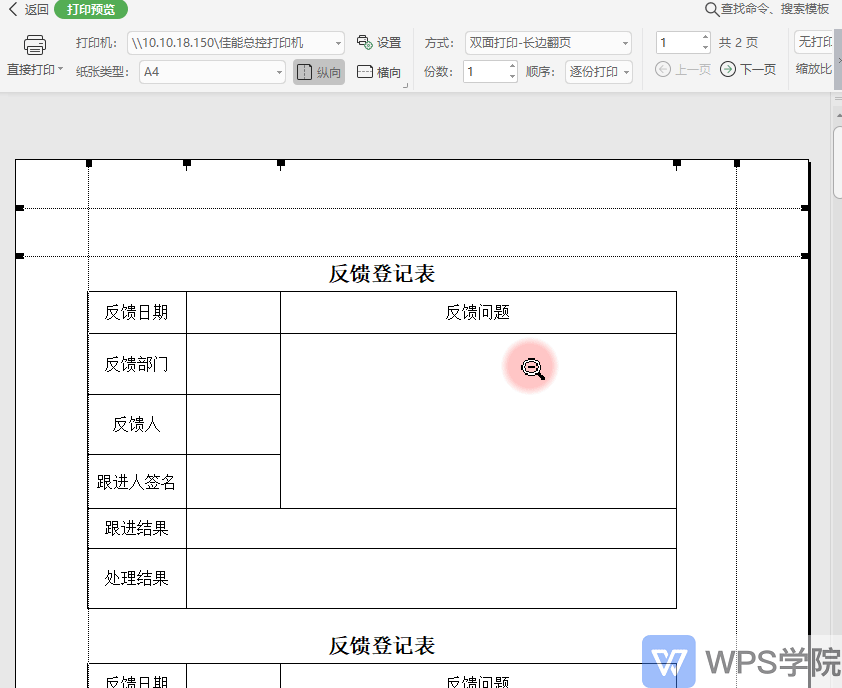 本指南详细介绍了如何在WPS中设置表格页边距,从而确保打印效果符合预期。通过调整页边距和居中方式,您可以轻松实现表格内容的最佳排版。
本指南详细介绍了如何在WPS中设置表格页边距,从而确保打印效果符合预期。通过调整页边距和居中方式,您可以轻松实现表格内容的最佳排版。
1836
发布日期:
2024-08-02
Excel表格使用技巧大全
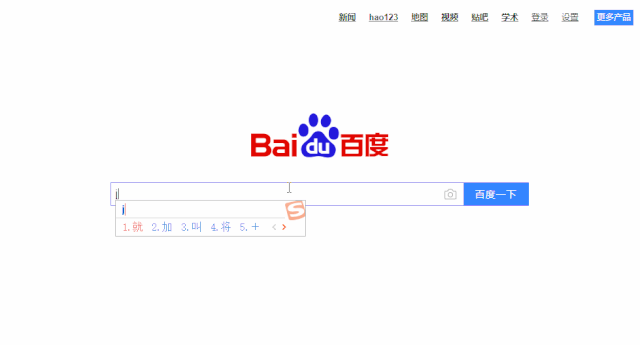 很多人问如何从零基础学习办公软件。针对这个问题,今天我为大家分享一篇超级干货的金山文档表格使用技巧,详细介绍几个金山文档中实用且酷炫的功能和使用方法。不管你是办公小白,还是需要提升效率的职场达人,都能
很多人问如何从零基础学习办公软件。针对这个问题,今天我为大家分享一篇超级干货的金山文档表格使用技巧,详细介绍几个金山文档中实用且酷炫的功能和使用方法。不管你是办公小白,还是需要提升效率的职场达人,都能
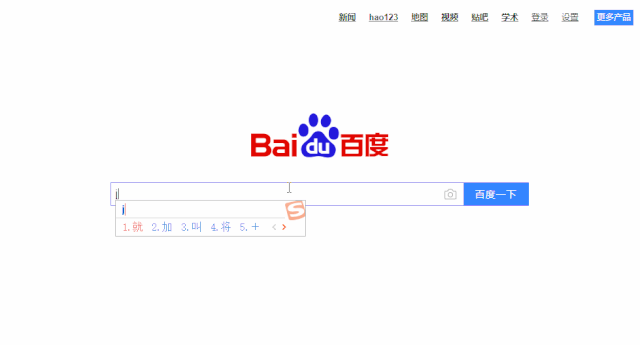 很多人问如何从零基础学习办公软件。针对这个问题,今天我为大家分享一篇超级干货的金山文档表格使用技巧,详细介绍几个金山文档中实用且酷炫的功能和使用方法。不管你是办公小白,还是需要提升效率的职场达人,都能
很多人问如何从零基础学习办公软件。针对这个问题,今天我为大家分享一篇超级干货的金山文档表格使用技巧,详细介绍几个金山文档中实用且酷炫的功能和使用方法。不管你是办公小白,还是需要提升效率的职场达人,都能
825
发布日期:
2024-08-01
Excel表格怎么将0设置隐藏
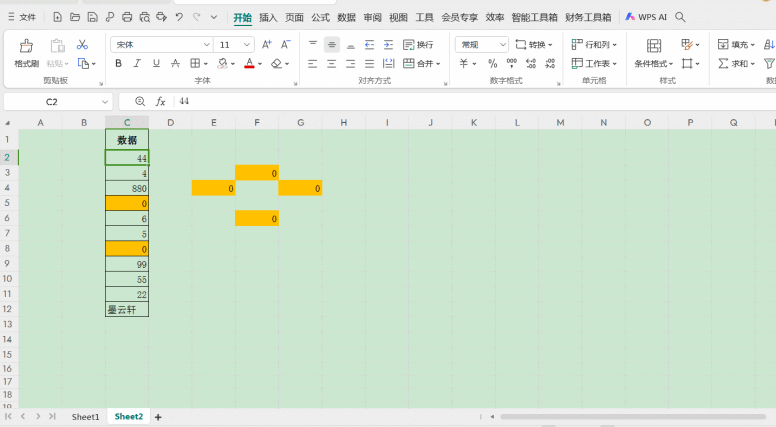 今天分享的技巧是单元格中有0值时不显示的3种方法。
1.使用文件设置的方法
步骤如下:
文件——选项——视图——窗口选项——零值前的对钩取消掉——单击确定
具体操作请看动图:
但是这种方
今天分享的技巧是单元格中有0值时不显示的3种方法。
1.使用文件设置的方法
步骤如下:
文件——选项——视图——窗口选项——零值前的对钩取消掉——单击确定
具体操作请看动图:
但是这种方
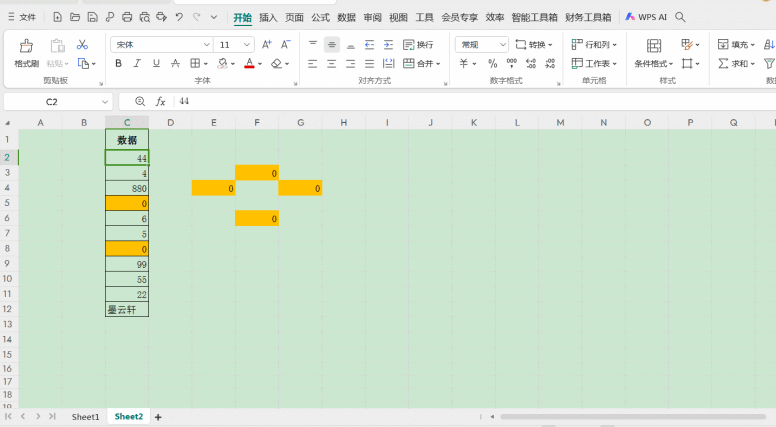 今天分享的技巧是单元格中有0值时不显示的3种方法。
1.使用文件设置的方法
步骤如下:
文件——选项——视图——窗口选项——零值前的对钩取消掉——单击确定
具体操作请看动图:
但是这种方
今天分享的技巧是单元格中有0值时不显示的3种方法。
1.使用文件设置的方法
步骤如下:
文件——选项——视图——窗口选项——零值前的对钩取消掉——单击确定
具体操作请看动图:
但是这种方
3420
发布日期:
2024-08-01
Excel表格如何建立文件数据导航
 在电子表格管理中,HYPERLINK函数是一个强大的工具,能显著提升工作效率。本文将深入探讨HYPERLINK函数的六种应用方法,包括创建工作表内部链接、指向本地文件夹以及链接到本地计算机上
在电子表格管理中,HYPERLINK函数是一个强大的工具,能显著提升工作效率。本文将深入探讨HYPERLINK函数的六种应用方法,包括创建工作表内部链接、指向本地文件夹以及链接到本地计算机上
 在电子表格管理中,HYPERLINK函数是一个强大的工具,能显著提升工作效率。本文将深入探讨HYPERLINK函数的六种应用方法,包括创建工作表内部链接、指向本地文件夹以及链接到本地计算机上
在电子表格管理中,HYPERLINK函数是一个强大的工具,能显著提升工作效率。本文将深入探讨HYPERLINK函数的六种应用方法,包括创建工作表内部链接、指向本地文件夹以及链接到本地计算机上
986
发布日期:
2024-07-30
年终工作总结必备:WPS表格快速操作技巧
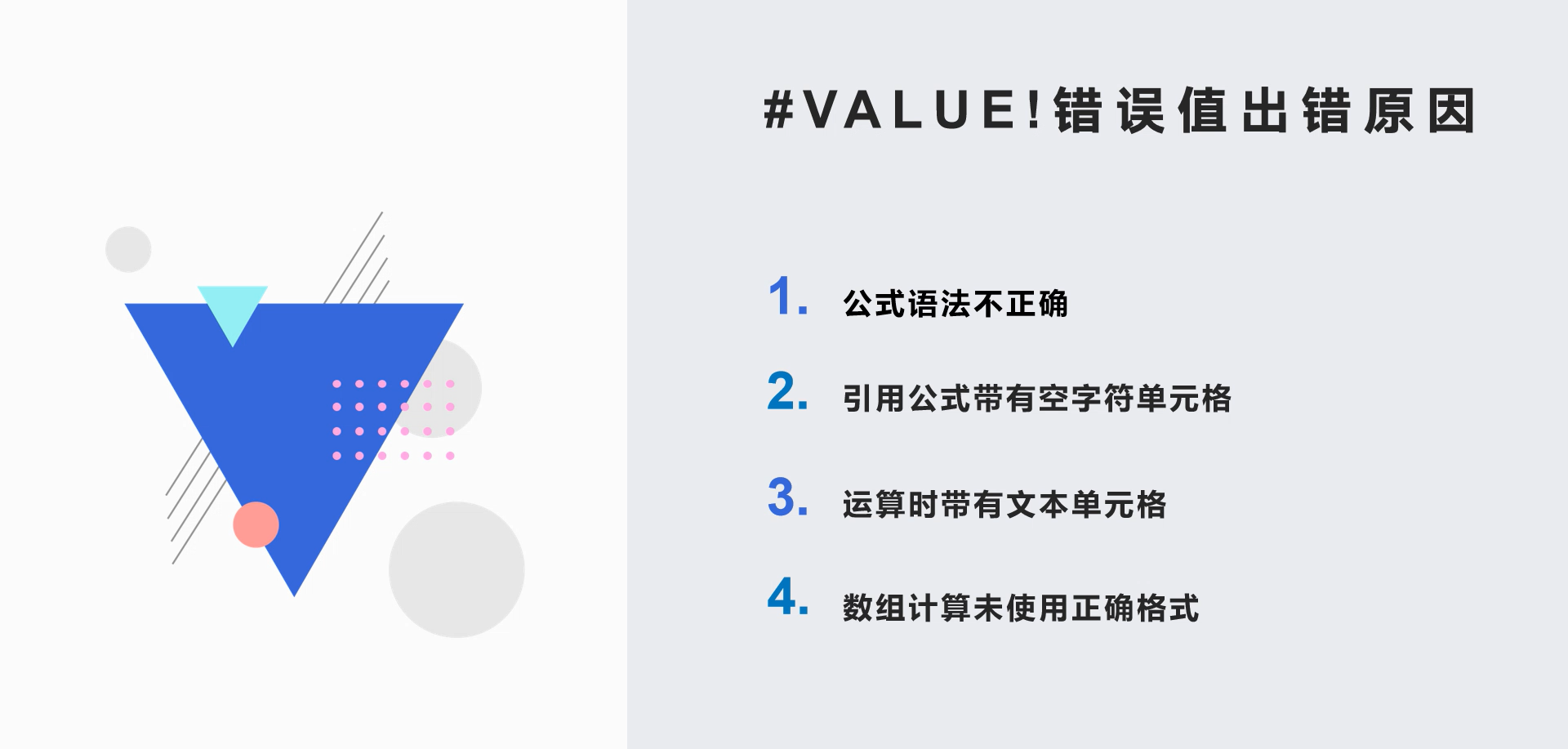 年终工作总结时,WPS表格的快速操作技巧可以大大提高工作效率。本文将介绍下拉菜单制作、单元格内强制换行、锁定标题行、快速求和、拆分单元格内容等实用技巧,帮助您轻松完成工作数据处理和分析。
年终工作总结时,WPS表格的快速操作技巧可以大大提高工作效率。本文将介绍下拉菜单制作、单元格内强制换行、锁定标题行、快速求和、拆分单元格内容等实用技巧,帮助您轻松完成工作数据处理和分析。
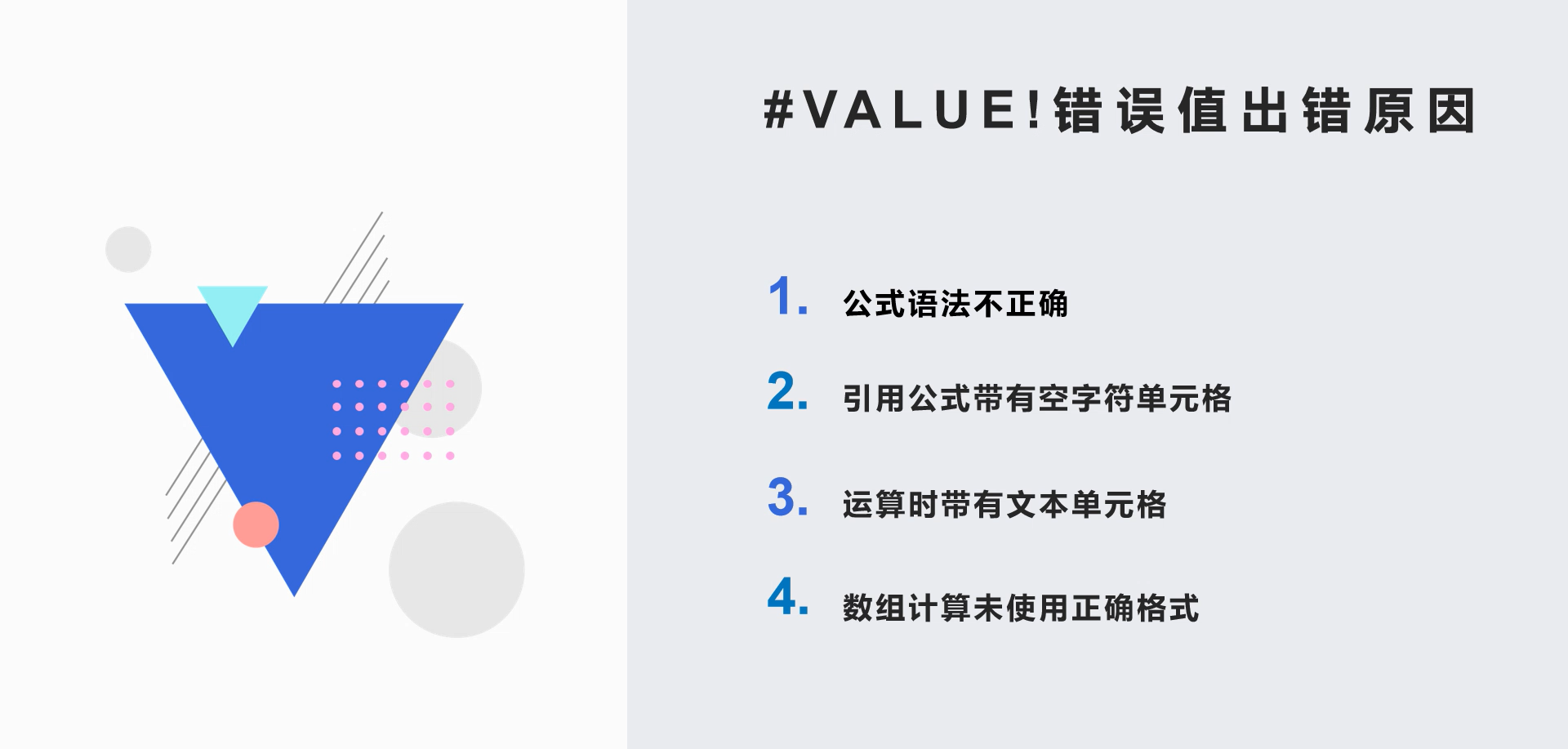 年终工作总结时,WPS表格的快速操作技巧可以大大提高工作效率。本文将介绍下拉菜单制作、单元格内强制换行、锁定标题行、快速求和、拆分单元格内容等实用技巧,帮助您轻松完成工作数据处理和分析。
年终工作总结时,WPS表格的快速操作技巧可以大大提高工作效率。本文将介绍下拉菜单制作、单元格内强制换行、锁定标题行、快速求和、拆分单元格内容等实用技巧,帮助您轻松完成工作数据处理和分析。
330
发布日期:
2024-07-29
Excel表格:CUMPRINC函数计算贷款累计偿还本金
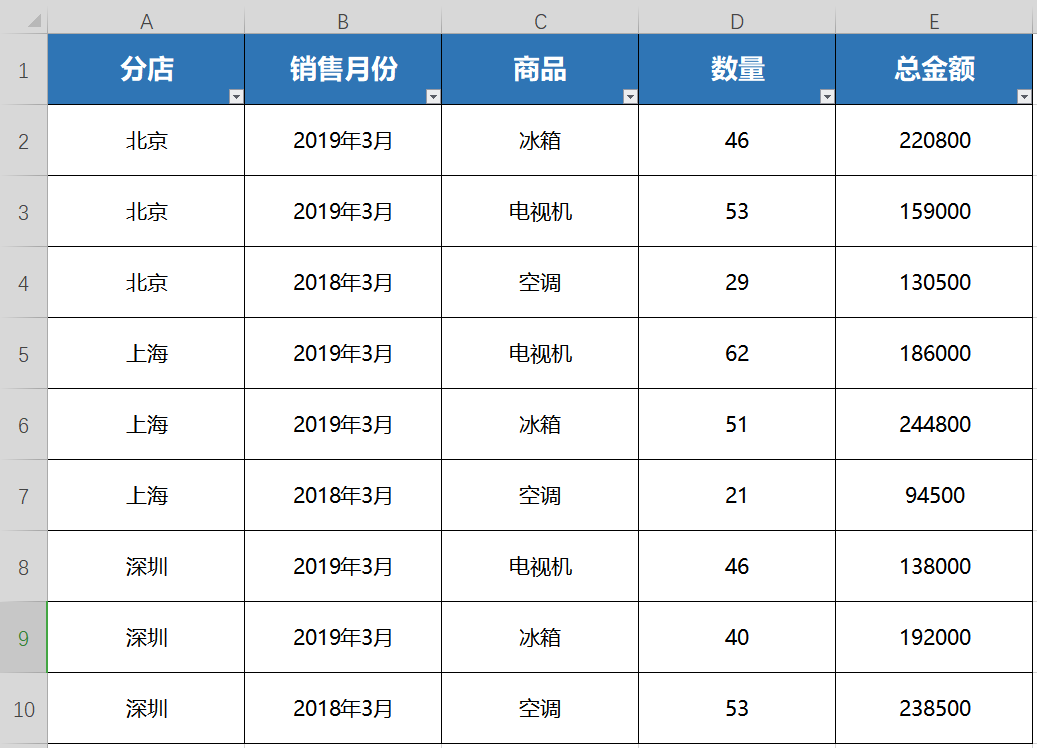 了解如何使用CUMPRINC函数计算贷款在特定期间内累计偿还的本金数额,以及如何根据利率、期数、现值和时间类型进行精确计算。
了解如何使用CUMPRINC函数计算贷款在特定期间内累计偿还的本金数额,以及如何根据利率、期数、现值和时间类型进行精确计算。
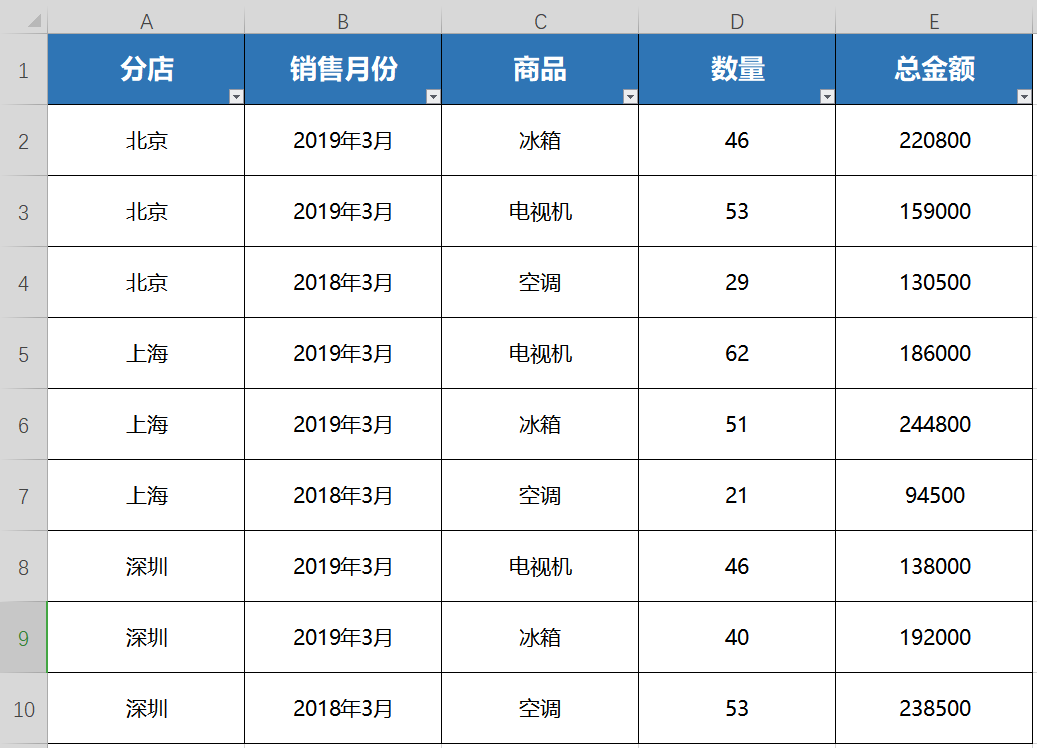 了解如何使用CUMPRINC函数计算贷款在特定期间内累计偿还的本金数额,以及如何根据利率、期数、现值和时间类型进行精确计算。
了解如何使用CUMPRINC函数计算贷款在特定期间内累计偿还的本金数额,以及如何根据利率、期数、现值和时间类型进行精确计算。
444
发布日期:
2024-07-29
解决Excel中#VALUE!错误,提升计算效率
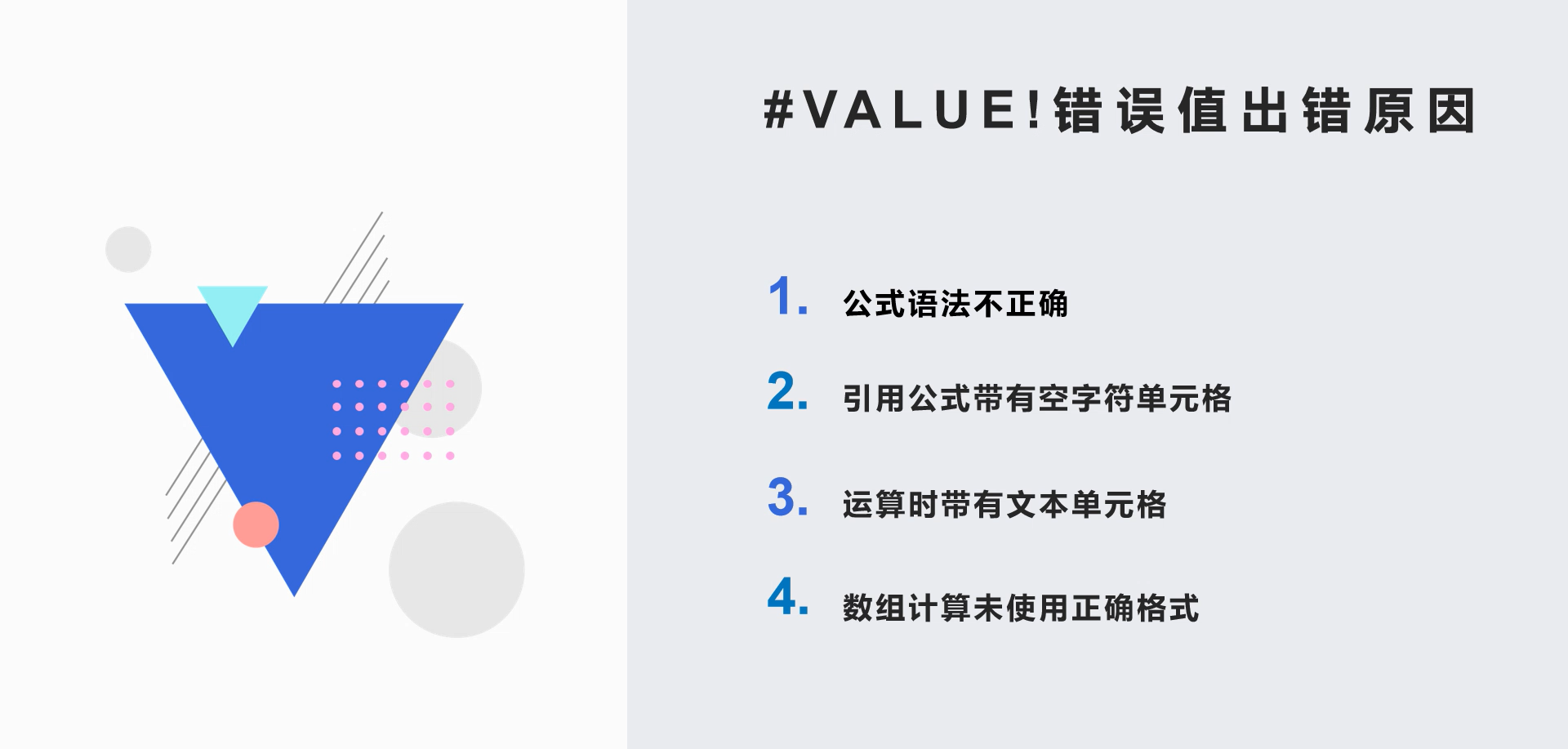 在Excel中,#VALUE!错误是一个常见的问题,它可能导致计算结果不准确,影响工作效率。本文将为您详细解析#VALUE!错误的原因及解决方法,帮助您提升计算效率。
在表格计算过程中,若函数
在Excel中,#VALUE!错误是一个常见的问题,它可能导致计算结果不准确,影响工作效率。本文将为您详细解析#VALUE!错误的原因及解决方法,帮助您提升计算效率。
在表格计算过程中,若函数
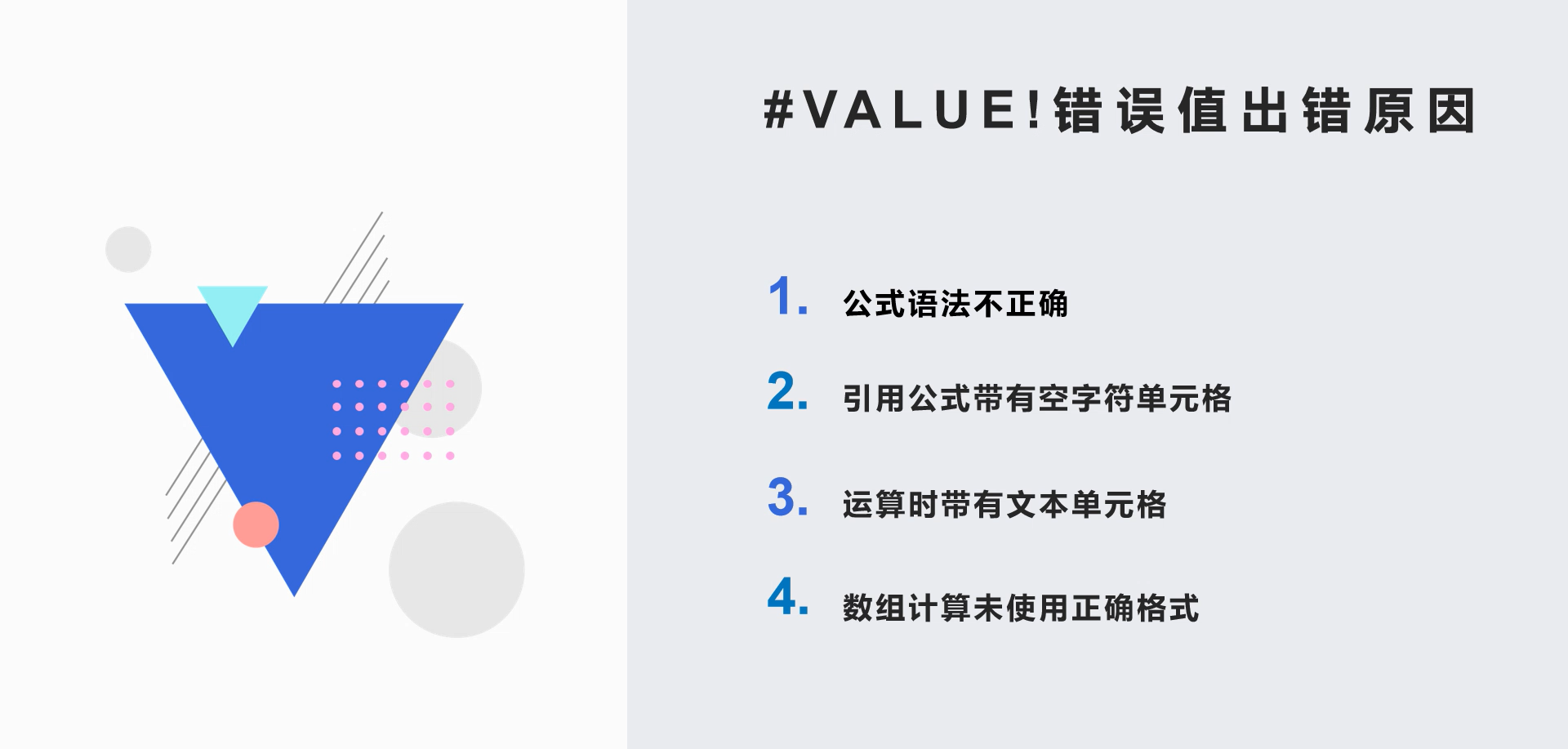 在Excel中,#VALUE!错误是一个常见的问题,它可能导致计算结果不准确,影响工作效率。本文将为您详细解析#VALUE!错误的原因及解决方法,帮助您提升计算效率。
在表格计算过程中,若函数
在Excel中,#VALUE!错误是一个常见的问题,它可能导致计算结果不准确,影响工作效率。本文将为您详细解析#VALUE!错误的原因及解决方法,帮助您提升计算效率。
在表格计算过程中,若函数
6316
发布日期:
2024-07-29
Excel表格日期处理小技巧
 本文将会教你如何处理Excel表格数据,使它返回特定类型的数据。
返回代表特定日期的序列号。如果在输入函数前,单元格格式为“常规”,则结果将设为日期格式。
语法 DATE(
本文将会教你如何处理Excel表格数据,使它返回特定类型的数据。
返回代表特定日期的序列号。如果在输入函数前,单元格格式为“常规”,则结果将设为日期格式。
语法 DATE(
461
发布日期:
2024-07-29
数据透视表:快速进行数据分析汇总
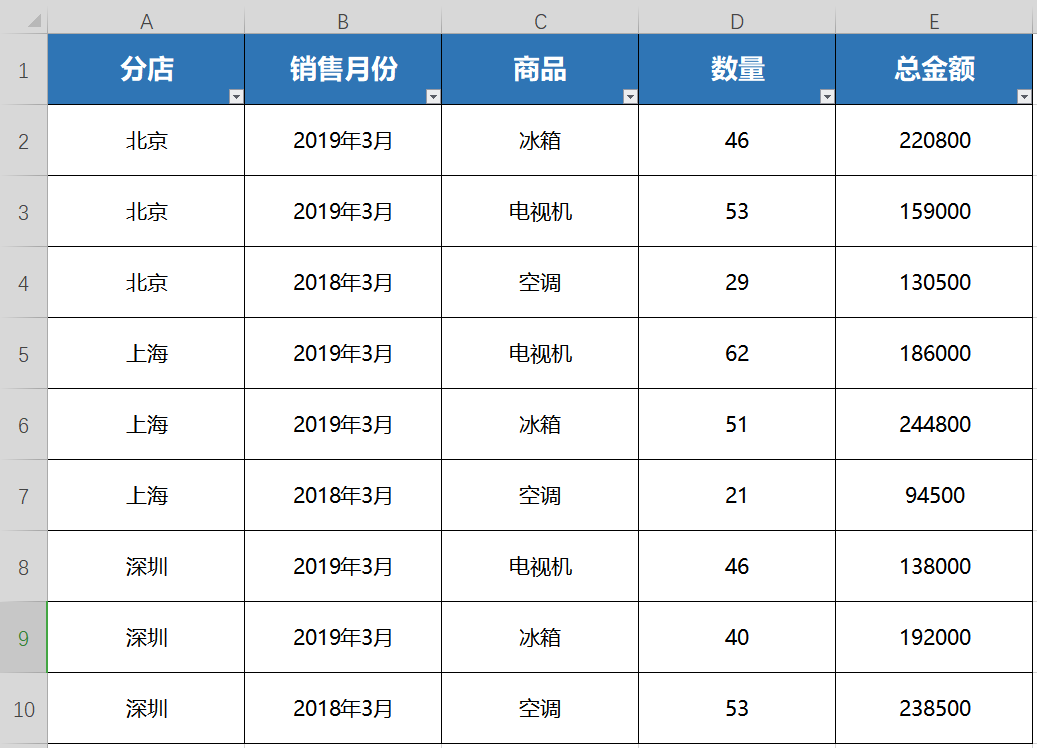 数据透视表是Excel中一个非常实用的数据处理工具,可以帮助我们快速进行数据分析汇总。本文将详细介绍如何使用数据透视表,包括如何创建数据透视表,如何将字段拖放到不同的区域,以及如何设置值汇总和值显示方
数据透视表是Excel中一个非常实用的数据处理工具,可以帮助我们快速进行数据分析汇总。本文将详细介绍如何使用数据透视表,包括如何创建数据透视表,如何将字段拖放到不同的区域,以及如何设置值汇总和值显示方
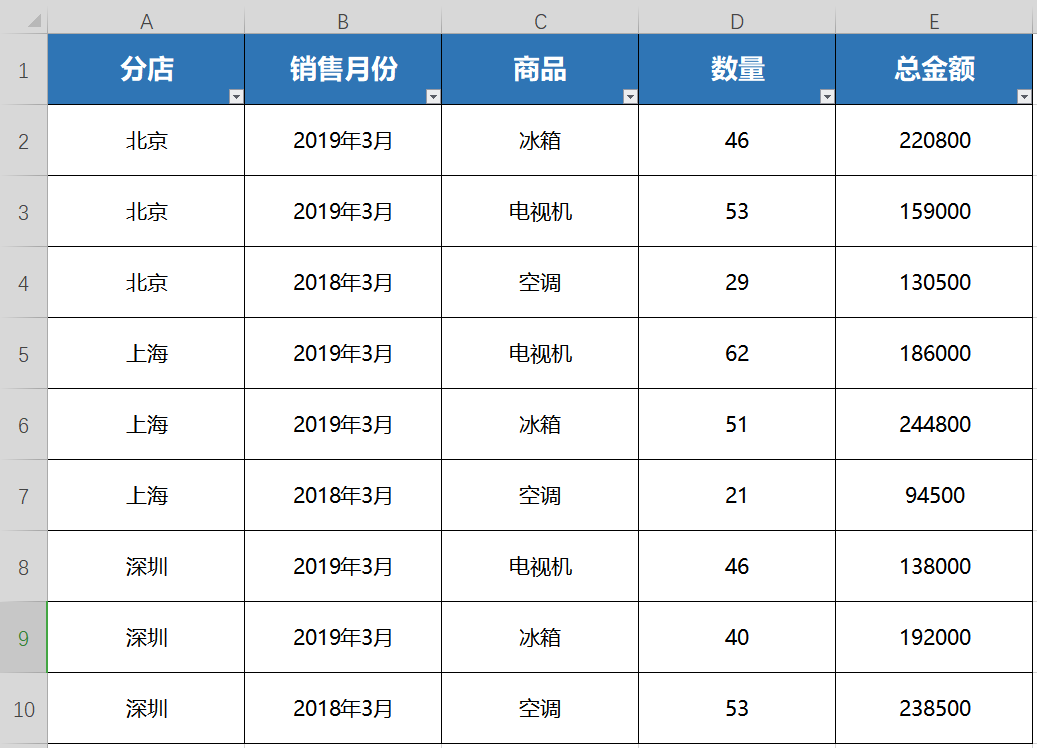 数据透视表是Excel中一个非常实用的数据处理工具,可以帮助我们快速进行数据分析汇总。本文将详细介绍如何使用数据透视表,包括如何创建数据透视表,如何将字段拖放到不同的区域,以及如何设置值汇总和值显示方
数据透视表是Excel中一个非常实用的数据处理工具,可以帮助我们快速进行数据分析汇总。本文将详细介绍如何使用数据透视表,包括如何创建数据透视表,如何将字段拖放到不同的区域,以及如何设置值汇总和值显示方
477
发布日期:
2024-07-29
Excel表格IF函数使用
 本文将带你使用IF函数处理表格数据,教会你更便捷使用Excel表格
使用逻辑函数 IF函数时,如果条件为真,该函数将返回一个值;如果条件为假,函数将返回另一个值。
语法
IF(logi
本文将带你使用IF函数处理表格数据,教会你更便捷使用Excel表格
使用逻辑函数 IF函数时,如果条件为真,该函数将返回一个值;如果条件为假,函数将返回另一个值。
语法
IF(logi
528
发布日期:
2024-07-29
"wps表格:数字求和函数的应用"
 在Excel表格中,数字求和函数的应用是非常重要的。它可以帮助我们快速准确地计算表格中的数字,从而提高表格的可读性和准确性。
返回某一单元格区域中所有数字之和。
语法 SUM(numb
在Excel表格中,数字求和函数的应用是非常重要的。它可以帮助我们快速准确地计算表格中的数字,从而提高表格的可读性和准确性。
返回某一单元格区域中所有数字之和。
语法 SUM(numb
430
发布日期:
2024-07-29
如何解决Excel中的循环引用问题
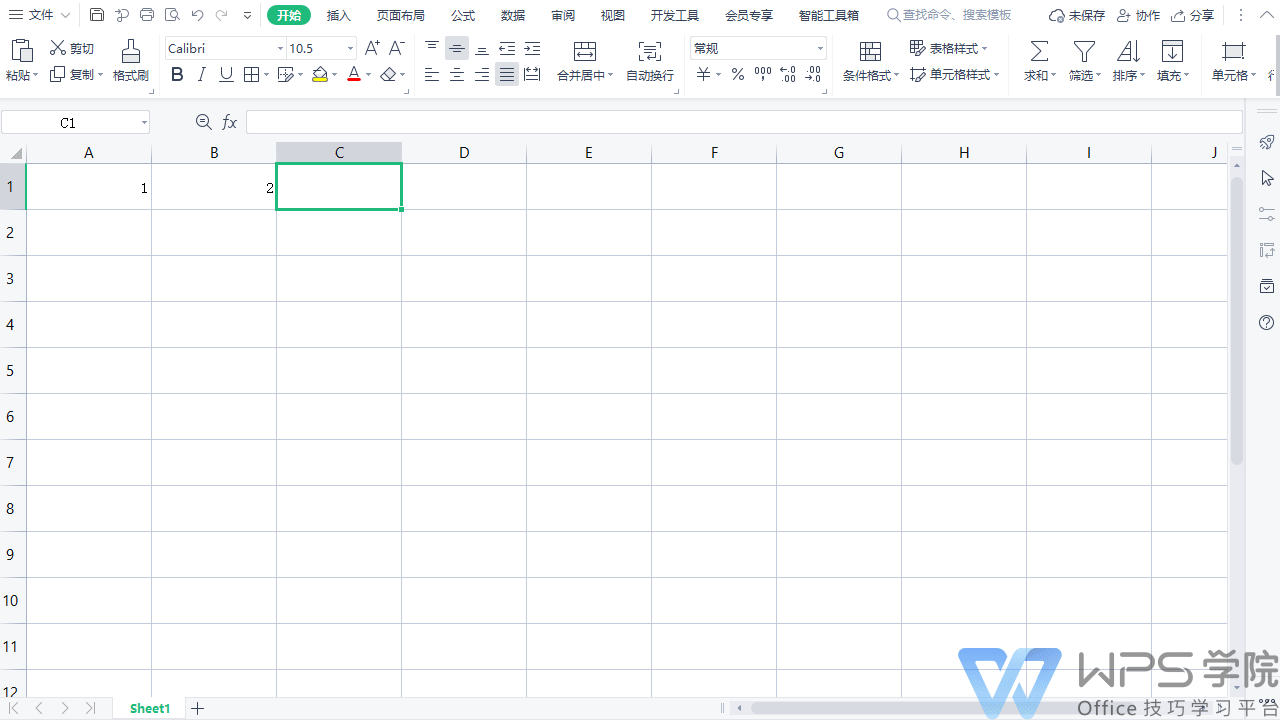 在Excel中,循环引用是一个常见的问题,可能会导致公式结果错误。本文将教你如何识别和避免循环引用,以及如何通过迭代计算来解决这个问题。循环引用是指当一个单元格内的公式直接或间接地应用了这个公式本身所
在Excel中,循环引用是一个常见的问题,可能会导致公式结果错误。本文将教你如何识别和避免循环引用,以及如何通过迭代计算来解决这个问题。循环引用是指当一个单元格内的公式直接或间接地应用了这个公式本身所
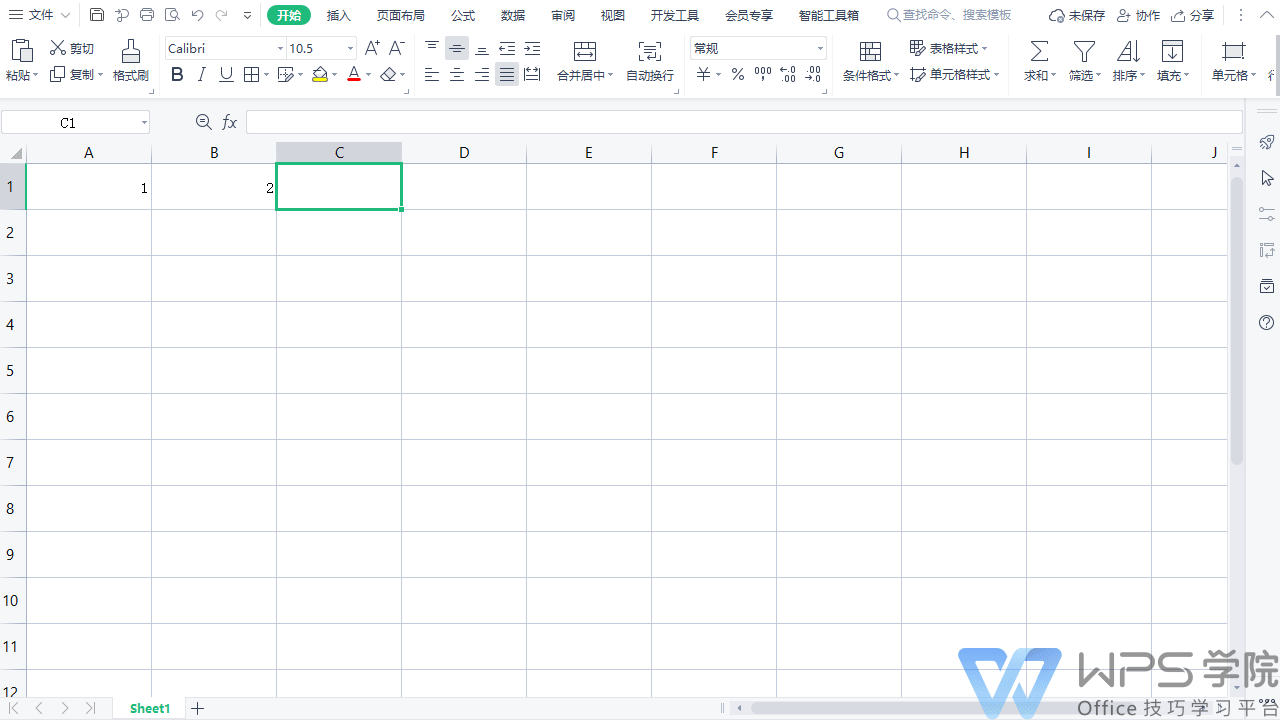 在Excel中,循环引用是一个常见的问题,可能会导致公式结果错误。本文将教你如何识别和避免循环引用,以及如何通过迭代计算来解决这个问题。循环引用是指当一个单元格内的公式直接或间接地应用了这个公式本身所
在Excel中,循环引用是一个常见的问题,可能会导致公式结果错误。本文将教你如何识别和避免循环引用,以及如何通过迭代计算来解决这个问题。循环引用是指当一个单元格内的公式直接或间接地应用了这个公式本身所
1684
发布日期:
2024-07-29